| 1. |
[スタート]画面で[デスクトップ]を選択する |
|
|
| 2. |
通知領域(タスクトレイ)に表示されているネットワークアイコンをクリックする |
|
|
| 3. |
本商品(親機)のネットワーク名(SSID)にカーソルを合わせ、「セキュリティの種類」の表示を確認する
| ※ |
本商品(親機)のネットワーク名(SSID)が表示されない場合は、<手動で設定する>をご覧ください。 |
|
| |
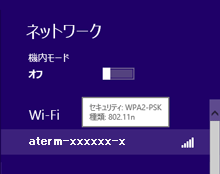
(画面はすべて例です) |
| |
|
| 4. |
本商品(親機)のネットワーク名(SSID)をクリックする
| ※ |
本商品(親機)の工場出荷時の暗号化キーは、本商品(親機)のラベルに記載されています。 |
|
| |
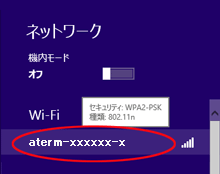 |
| |
|
| 5. |
[接続]をクリックする |
| |
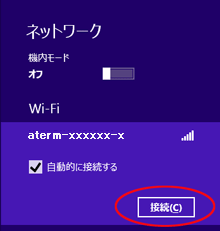 |
| |
| ※ |
接続に失敗した場合は、[キャンセル]をクリックし、下記の手順で、一度接続した際に保存されていたネットワーク設定を削除してください。
| (1) | 通知領域(タスクトレイ)に表示されているネットワークアイコンをクリックする |
| (2) |
接続するネットワーク名(SSID)を右クリックして[この接続を削除する]をクリックする |
上記の手順が完了したら、手順1から接続し直してください。
|
|
| |
|
| 6. |
本商品(親機)の暗号化キーを入力して、[次へ]をクリックする
| ※ |
PCの共有についての選択画面が表示された場合は、「はい、共有をオンにしてデバイスに接続します」をクリックしてください。 |
| ※ |
本商品(親機)の工場出荷時の暗号化キーは、本商品(親機)のラベルに記載されています。 |
| ※ |
本商品(親機)で暗号化モードをWEP、暗号化キー番号を2〜4番にしている場合は、[キャンセル]をクリックして、<手動で設定する>へ進みます。
|
|
| |
 |
| |
|
| <手動で設定する> |
| 1. |
通知領域(タスクトレイ)に表示されているネットワークアイコンを右クリックし、[ネットワークと共有センターを開く]-[新しい接続またはネットワークのセットアップ]をクリックする |
| 2. |
[ワイヤレスネットワークに手動で接続します]を選択し、[次へ]をクリックする |
| |
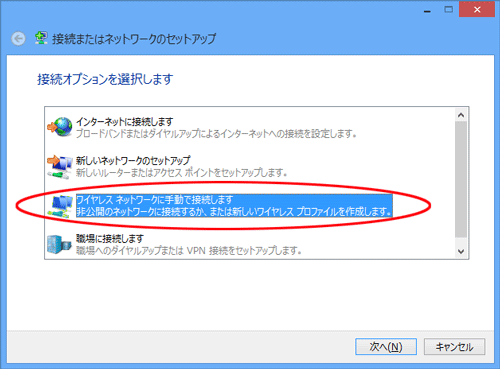 |
| |
|
| 3. |
本商品(親機)に設定されている暗号化を設定する |
| |
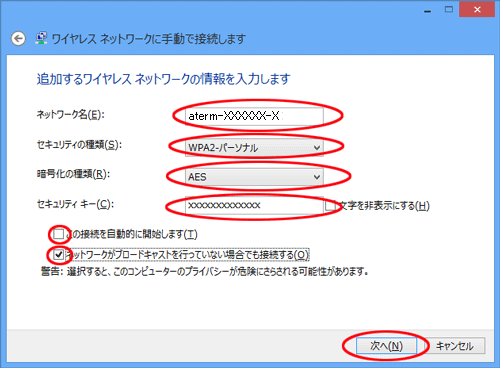 |
| |
|
|
<TKIPまたはAESを設定する場合> |
|
| (1) |
[ネットワーク名]に本商品(親機)のネットワーク名(SSID)を入力する |
| (2) |
[セキュリティの種類]で[WPA-パーソナル]または[WPA2-パーソナル]を選択する |
| (3) |
[暗号化の種類]で[TKIP]または[AES]を選択する |
| (4) |
[セキュリティキー]に本商品(親機)の「WPA暗号化キー(PSK)」を入力する |
|
暗号化キーには、8〜63桁の英数記号、または64桁の16進数を指定できます。
なお、大文字(ABCDEF)と小文字(abcdef)は区別されます。
(大文字はシフトキーを押しながら入力します。)
| ※ |
暗号化キーに使用できる文字は以下の通りです。
・8〜63桁の場合:英数記号(0〜9、a〜z、A〜Z、下表の記号) |
|
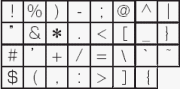 |
| ※ |
「 」(バックスラッシュ)はパソコンによっては、「 」(バックスラッシュ)はパソコンによっては、「 」と表示されます 」と表示されます |
|
・64桁の場合:16進数(0〜9、a〜f、A〜F) |
暗号化キーは半角で入力します。 |
| (5) |
[この接続を自動的に開始します]のチェックを外す |
| (6) |
本商品(親機)が「ESS-IDステルス機能(SSIDの隠蔽)」を使用している場合は、「ネットワークがブロードキャストを行っていない場合でも接続する」にチェックする |
| (7) |
[次へ]をクリックする |
|
| |
|
| |
<WEPを設定する場合> |
| |
| (1) |
[ネットワーク名]に本商品(親機)のネットワーク名(SSID)を入力する |
| (2) |
[セキュリティの種類]で「WEP」を選択する |
| (3) |
[セキュリティキー]に本商品(親機)の「暗号化キー(WEPキー)」を入力する |
|
| ※ |
本商品(親機)の工場出荷時のネットワーク名(SSID)および暗号化キーは、本商品(親機)のラベルに記載されています。 |
|
| |
ASCII文字/16進数の区別は入力された文字列の長さを元に自動識別されます。
| ASCII文字の場合 |
英数字 |
| 5文字 |
本商品(親機)に64bitWEPを設定してる場合のみ可 |
| 13文字 |
本商品(親機)に128bitWEPを設定してる場合のみ可 |
| 16進数の場合 |
0〜9,A〜F |
| 10文字 |
本商品(親機)に64bitWEPを設定してる場合のみ可 |
| 26文字 |
本商品(親機)に128bitWEPを設定してる場合のみ可 |
暗号化キーは自動的に「暗号化キー(WEPキー) 1番」として設定されます。
1番以外の暗号化キー番号を使用する場合は手順5で変更します。 |
| (4) |
本商品(親機)が「ESS-IDステルス機能(SSIDの隠蔽)」を使用している場合は、「ネットワークがブロードキャストを行っていない場合でも接続する」にチェックを入れる |
| (5) |
[次へ]をクリックする |
|
|
|
| 4. |
[接続の設定を変更します]をクリックする |
| |
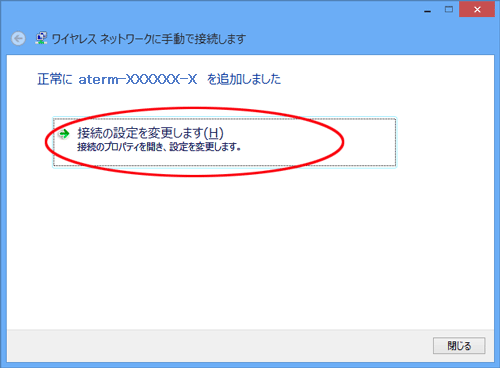 |
|
| ※ | 下の画面が表示された場合は、[キャンセル]をクリックし、次の手順で、一度接続した際に保存されていたネットワーク設定を削除してください。 |
|
| |
 |
| |
| (1) |
通知領域(タスクトレイ)に表示されているネットワークアイコンをクリックする |
| (2) |
接続するネットワーク名(SSID)を右クリックして[この接続を削除する]をクリックする |
|
| 上記の手順が完了したら、手順1から接続し直してください。 |
| |
| 5. |
[セキュリティ]タブをクリックして設定内容を確認する
本商品(親機)の暗号化モードがWEPで暗号化キー番号を2〜4番に設定している場合は、[キーインデックス]を本商品(親機)と同じ暗号化キー番号に変更します。
| ※ |
[パスワードの文字を表示する]にチェックすると、入力文字が確認できます。 |
|
| |
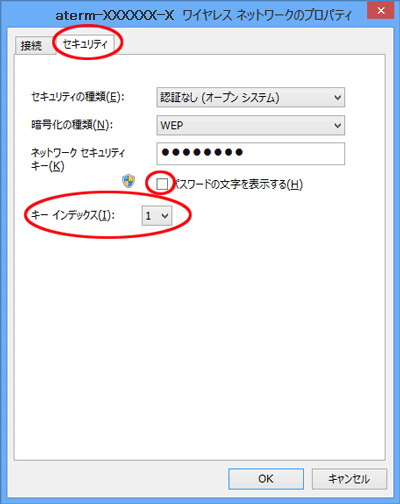
(画面は、暗号化モードでWEPを使用する場合の例です。) |
| |
| 6. |
[OK]をクリックする |
| |
| 7. |
[閉じる]をクリックする |
| |
| 8. |
通知領域(タスクトレイ)に表示されているネットワークアイコンをクリックして、本商品(親機)のネットワーク名(SSID)を選択し、[接続]をクリックする |
|
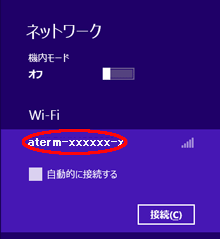 |